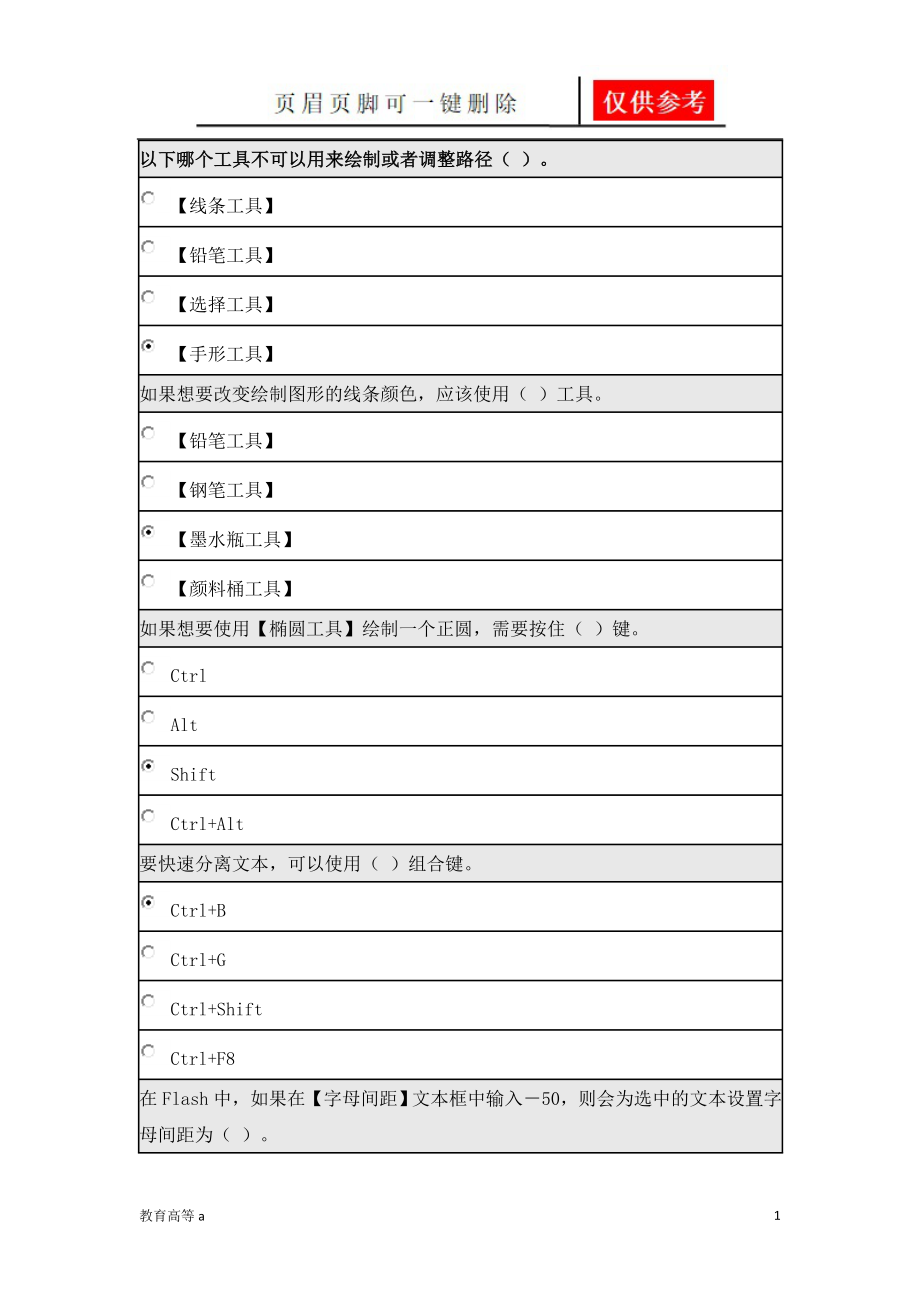《北師大網(wǎng)絡(luò)教育《計(jì)算機(jī)動(dòng)畫》在線作業(yè)【教學(xué)作業(yè)】》由會(huì)員分享�����,可在線閱讀�����,更多相關(guān)《北師大網(wǎng)絡(luò)教育《計(jì)算機(jī)動(dòng)畫》在線作業(yè)【教學(xué)作業(yè)】(5頁珍藏版)》請?jiān)谘b配圖網(wǎng)上搜索。
1�����、
以下哪個(gè)工具不可以用來繪制或者調(diào)整路徑( )�����。
【線條工具】
【鉛筆工具】
【選擇工具】
【手形工具】
如果想要改變繪制圖形的線條顏色�����,應(yīng)該使用( )工具�����。
【鉛筆工具】
【鋼筆工具】
【墨水瓶工具】
【顏料桶工具】
如果想要使用【橢圓工具】繪制一個(gè)正圓,需要按?����。?)鍵。
Ctrl
Alt
Shift
Ctrl+Alt
要快速分離文本�����,可以使用( )組合鍵。
Ctrl+B
Ctrl+G
Ctrl+Shift
Ctrl+F8
在Flash中�����,如果在【字母間距】文本框中輸入-50�����,則會(huì)為選中的文本設(shè)置字母間距為( )。
-50
100
0
50
2�����、
使用( )組合鍵�����,可以打開【對齊】面板�����?
Ctrl+B
Ctrl+I
Ctrl+T
Ctrl+K
Flash不支持的導(dǎo)入圖像格式是( )�����。
gif
jpg
bmp
avi
插入關(guān)鍵幀的快捷鍵是( )。
F5
F6
F7
F8
在一個(gè)Flash動(dòng)畫中�����,最多可以創(chuàng)建( )個(gè)圖層�����?
50
100
200
以上都不對
Flash的圖層不包括如下那種類型( )?
引導(dǎo)圖層
遮罩圖層
普通圖層
隱藏圖層
【庫】面板是使用頻率比較高的面板之一�����,打開【庫】面板的快捷鍵為( )。
F11
Ctrl+L
F8
Ctrl+K
在實(shí)例的屬性中�����,( )可以
3�����、用于更改實(shí)例的透明度�����。
色調(diào)
Alpha
亮度
均不可以
在按鈕的四個(gè)狀態(tài)幀中,( )幀為可以對鼠標(biāo)做出響應(yīng)的區(qū)域�����。
【彈起】
【按下】
【指針經(jīng)過】
【點(diǎn)擊】
在Flash中�����,不能直接作為遮罩層對象的是( )�����。
圖形
按鈕
線條
文字
下列圖層中哪種類型的圖層不可以由普通圖層轉(zhuǎn)換得到( )�����。
引導(dǎo)層
被引導(dǎo)層
遮罩層
被遮罩層
簡述在Flash中應(yīng)用遮罩的技巧。
答:1�����、當(dāng)需要使一個(gè)遮罩圖層遮罩多個(gè)圖層時(shí),可通過下面兩種方法實(shí)現(xiàn):
a)如果需要添加為被遮罩的圖層位于遮罩圖層上方�����,則選取該圖層�����,然后將它拖到遮罩層下方即可�����。
b)如果需要添加的圖層位
4�����、于遮罩層下方�����,可雙擊該圖層圖標(biāo),打開“圖層屬性”對話框,選擇“被遮罩”類型即可。
2�����、要取消被遮罩層同遮罩層之間的遮罩關(guān)系�����,即將被遮罩層設(shè)置為普通層,可通過兩種方法實(shí)現(xiàn):
a)將圖層拖到遮罩層上面�����。
b)打開該圖層的“圖層屬性”對話框�����,選擇“一般”類型即可�����。利用該方法也可將遮罩層設(shè)為普通層。
c)無論遮罩層上的對象使用何種顏色�����、透明度�����,以及何種圖形類型,遮罩效果都一樣�����。
d)要在Flash的舞臺中顯示遮罩效果�����,必須鎖定遮罩層和被遮罩層�����。
e)在制作動(dòng)畫時(shí)�����,遮罩層上的對象經(jīng)常擋住下層的對象,影響視線�����,為方便編輯�����,可以按下遮罩層圖層區(qū)的圖標(biāo)�����,當(dāng)其變成形狀時(shí),遮罩層上的對象將只顯示輪廓線
5�����、�����。在此種情況下�����,也可以通過拖動(dòng)邊框調(diào)整遮罩圖形的外形和位置�����。
簡述引導(dǎo)路徑動(dòng)畫的應(yīng)用技巧。
答:(1)“被引導(dǎo)層”中的對象在被引導(dǎo)運(yùn)動(dòng)時(shí)�����,還可作更細(xì)致的設(shè)置�����,比如運(yùn)動(dòng)方向�����,在【屬性】面板上,選中【路徑調(diào)整】復(fù)選框�����,對象的基線就會(huì)調(diào)整到運(yùn)動(dòng)路徑�����。而如果選中【對齊】復(fù)選框,元件的注冊點(diǎn)就會(huì)與運(yùn)動(dòng)路徑對齊�����。
(2)引導(dǎo)層中的內(nèi)容在播放時(shí)是看不見的�����,利用這一特點(diǎn),可以單獨(dú)定義一個(gè)不含“被引導(dǎo)層”的“引導(dǎo)層”�����,該引導(dǎo)層中可以放置一些文字說明�����、元件位置參考等�����。
(3)在做引導(dǎo)路徑動(dòng)畫時(shí)�����,按下工具箱中的【對齊對象】按鈕,可以使“對象 附著于引導(dǎo)線”的操作更容易成功�����,拖動(dòng)對象時(shí)�����,對象的
6�����、中心會(huì)自動(dòng)吸附到路徑端點(diǎn)上。
(4)過于陡峭的引導(dǎo)線可能使引導(dǎo)動(dòng)畫失敗�����,而平滑圓潤的線段有利于引導(dǎo)動(dòng)畫成功制作�����。
(5)向被引導(dǎo)層中放入元件時(shí),在動(dòng)畫開始和結(jié)束的關(guān)鍵幀上,一定要讓元件的注冊點(diǎn)對準(zhǔn)線段的開始和結(jié)束的端點(diǎn)�����,否則無法引導(dǎo)�����,如果元件為不規(guī)則形�����,可以點(diǎn)擊工具箱中的【任意變形工具】�����,調(diào)整注冊點(diǎn)。
(6)如果想解除引導(dǎo)�����,可以把被引導(dǎo)層拖離“引導(dǎo)層”�����,或在圖層區(qū)的引導(dǎo)層上單擊右鍵�����,在彈出的菜單上選擇【屬性】�����,在對話框中選擇“正?����!?����,作為正常圖層類型�����。
(7)如果想讓對象作圓周運(yùn)動(dòng)�����,可以在“引導(dǎo)層”畫一根圓形線條�����,再用【橡皮擦工具】擦去一小段,使圓形線段出現(xiàn)2個(gè)端點(diǎn)�����,再把對象的起始�����、終點(diǎn)分別對準(zhǔn)端點(diǎn)即可�����。
(8)引導(dǎo)線允許重疊�����,比如螺旋狀引導(dǎo)線,但在重疊處的線段必需保持圓潤�����,讓Flash能辨認(rèn)出線段走向,否則會(huì)使引導(dǎo)失敗�����。
5
教育高等a
 北師大網(wǎng)絡(luò)教育《計(jì)算機(jī)動(dòng)畫》在線作業(yè)【教學(xué)作業(yè)】
北師大網(wǎng)絡(luò)教育《計(jì)算機(jī)動(dòng)畫》在線作業(yè)【教學(xué)作業(yè)】